昨日は、Windowsで仮想通貨BitZenyをマイニングする方法をご紹介しました。
Macについても、ウォレットの作成やマイニングプールの登録・各種設定・報酬受け取りは共通です。
それらのステップ、上記リンクでいえば「Step1~4」「Step7」はこちらでも共通ですので、この部分は上記リンクよりご確認下さい。
この記事では、Windowsと異なる、Mac用CPUマイニングプログラム「cpuminer」をビルドする手順をご紹介いたします。
(上記記事のPart5,6の部分に相当)
正直に申し上げて、MacはWindowsよりかなりこの手順が長く、厄介です。
が、下記のとおり行っていただければマイニングできます。
面倒な作業も最初だけなので、何とか頑張っていきましょう。
なお、本記事は下記の素晴らしい記事を、画像等をよく多く付けて、分かりやすさを重視してリメイクしたものです。
Command Line Toolsのインストール
まず、下記のページにアクセスします。
https://developer.apple.com/download/more/
続いて、左上の検索窓に「Command Line Tools」と入力し検索します。
下記のように一覧が現れますので、最新版をダウンロードします。
私が本手順を実施したときは、「Command_Line_Tools_macOS_10.13_for_Xcode_9.2」でした。
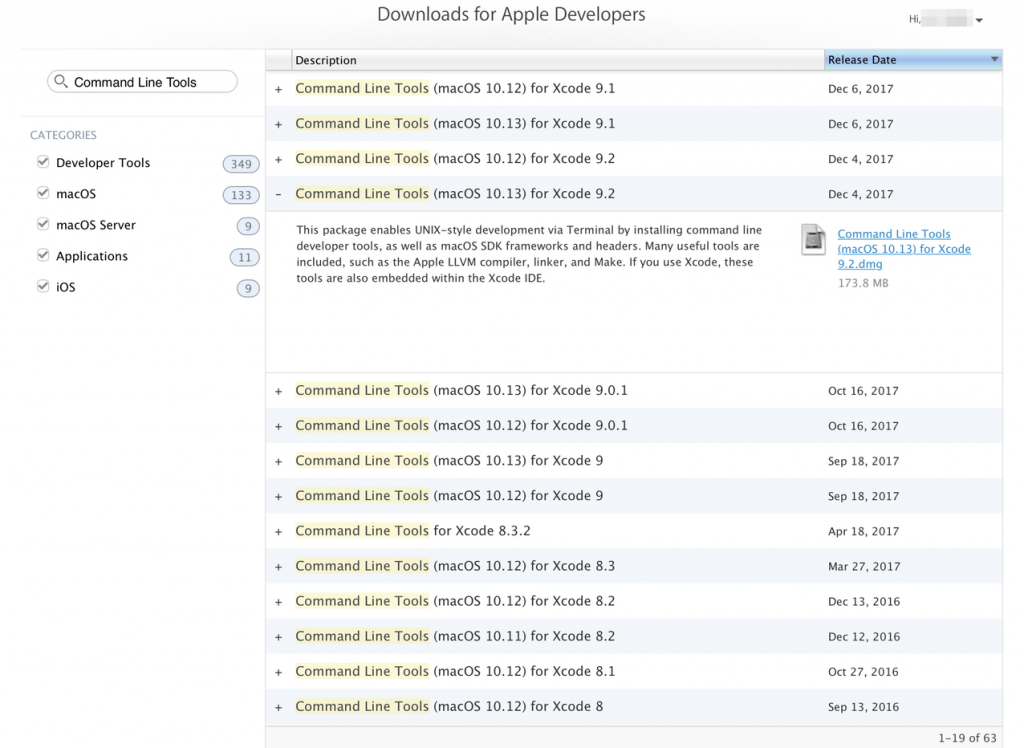
ダウンロードした「Command_Line_Tools_macOS_10.13_for_Xcode_9.2.dmg」を開くと、以下のような箱のアイコンのウィンドウが出現します。
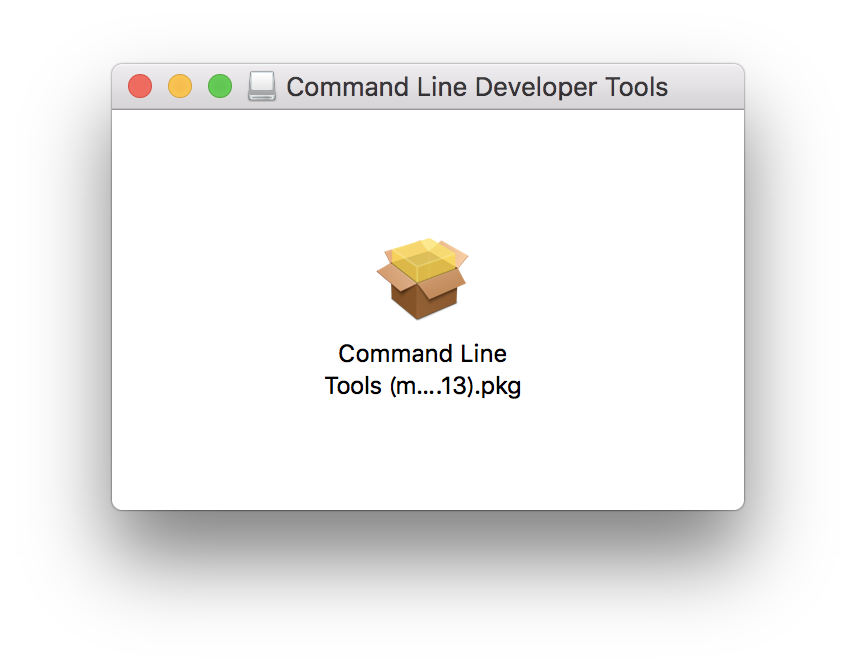
この箱アイコンをダブルクリックすると、インストーラが現れます。
「はじめに」画面では「続ける」を選択。
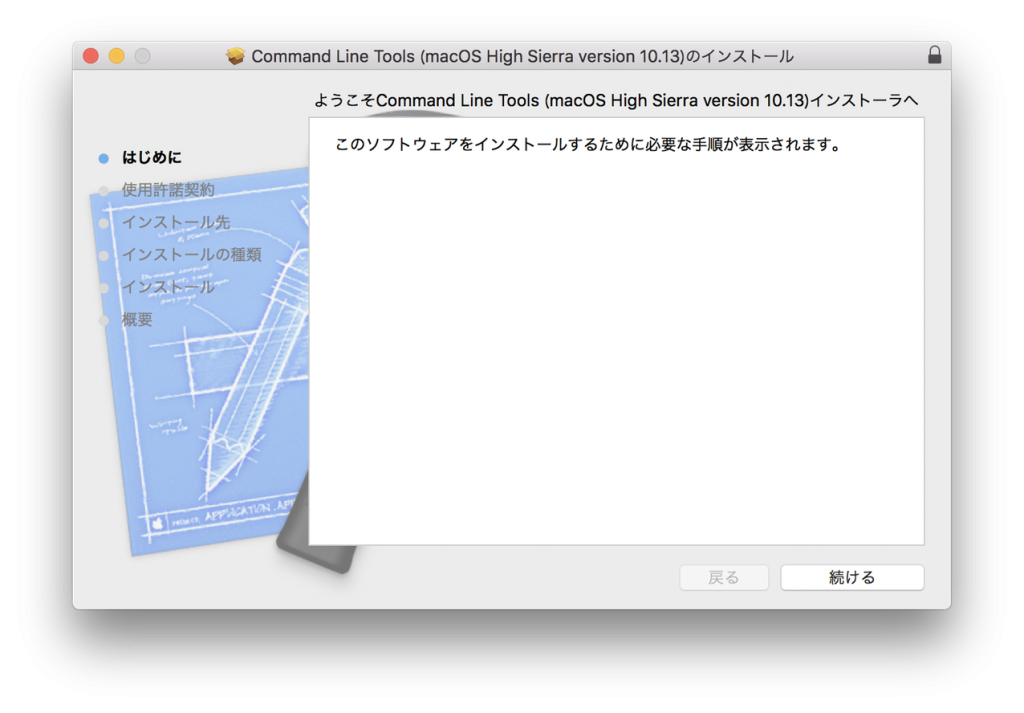
使用許諾契約画面で契約を読み「続ける」を選択。
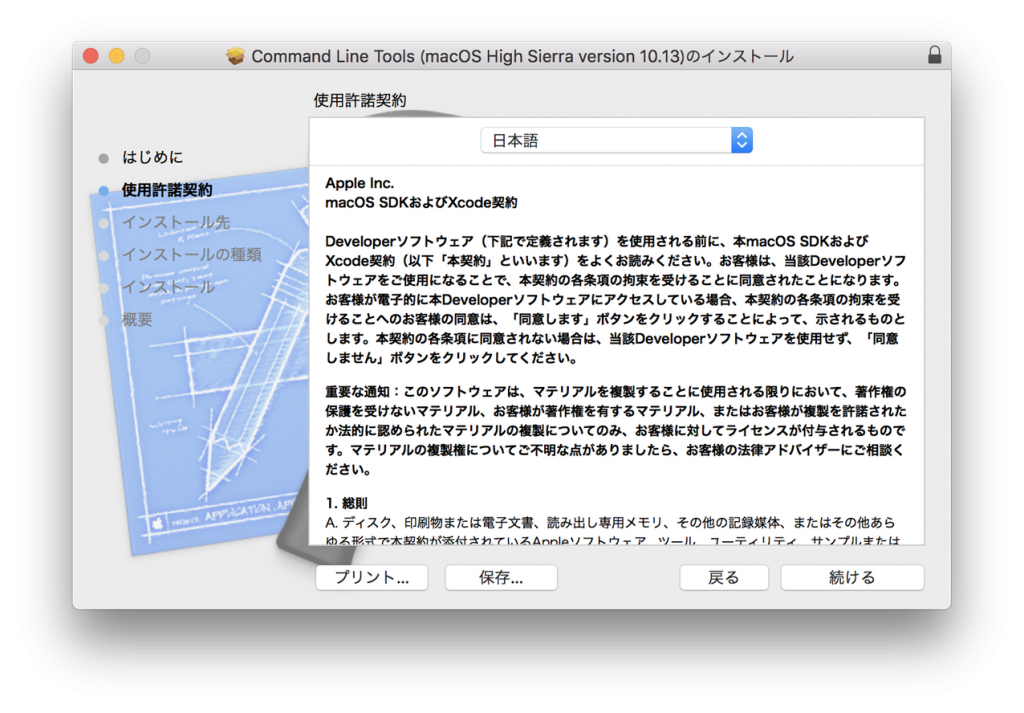
インストールを選択してインストール。
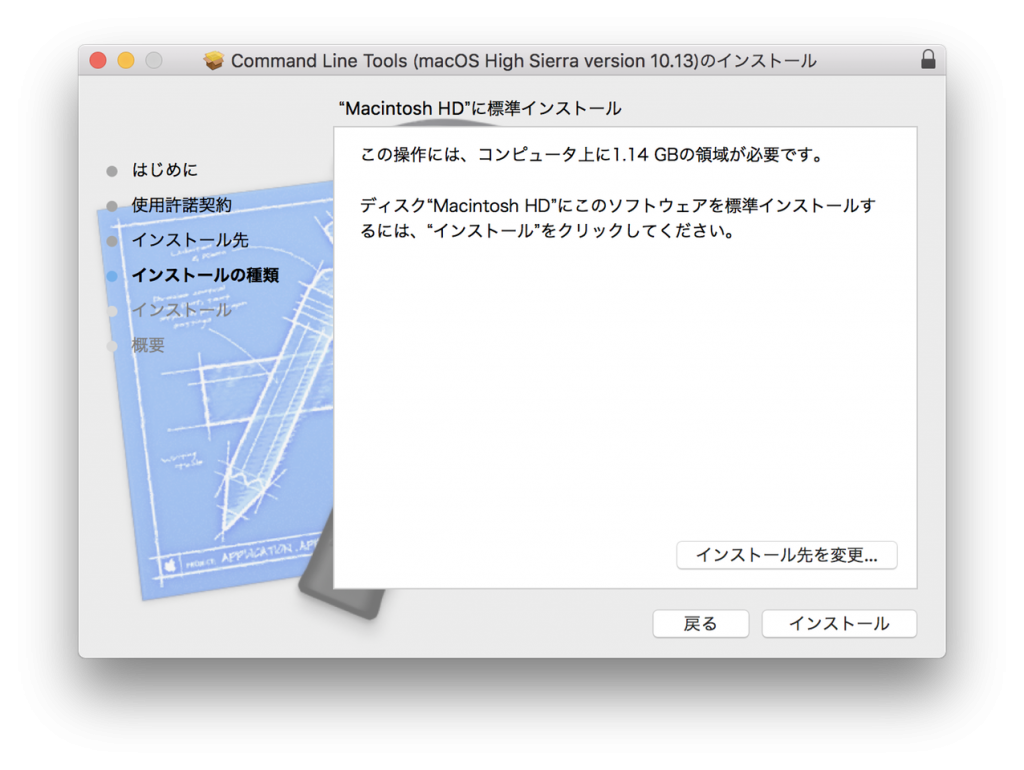
インストール完了後、「閉じる」を押して画面を閉じます。
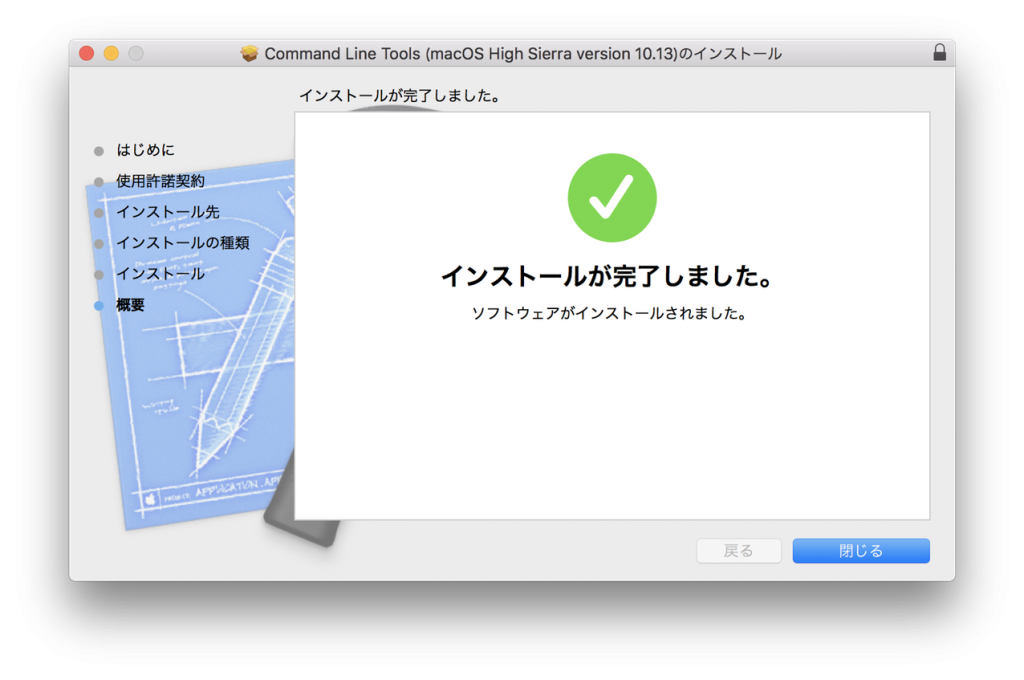
正常にインストールできれば、もうインストーラは不要です。
ご丁寧にゴミ箱に捨てるか聞かれますので、「ゴミ箱に入れる」を選択します。
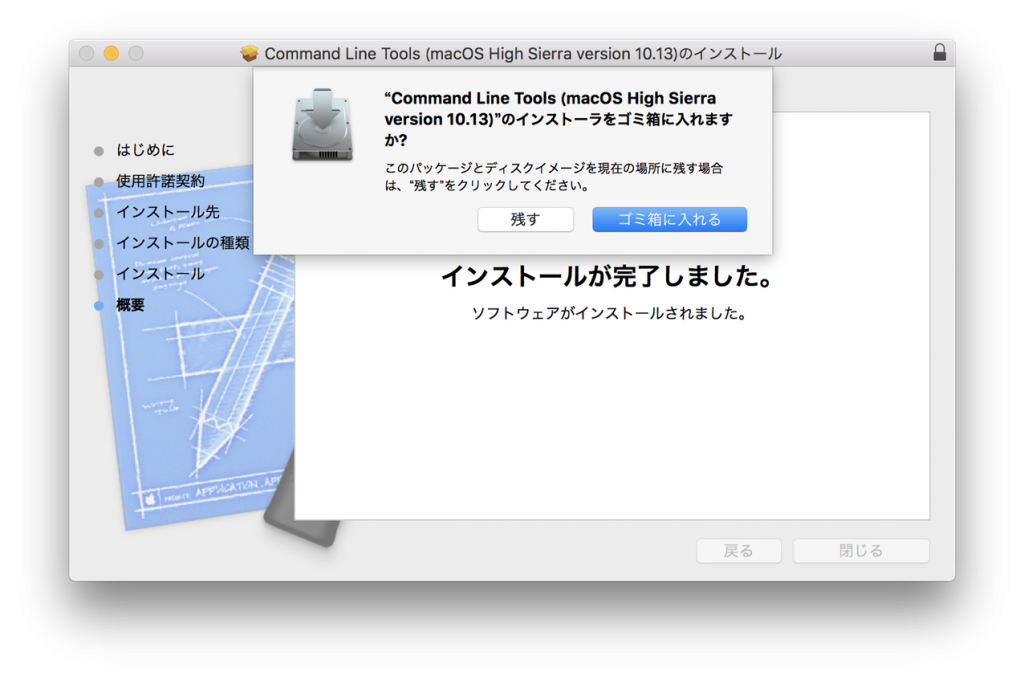
続いて、「アプリケーション」→「ユーティリティ」→「ターミナル」を起動します。
以下のコマンドをコピペして実行します。
/usr/bin/ruby -e "$(curl -fsSL https://raw.githubusercontent.com/Homebrew/install/master/install)"
以下の画像中段付近のように、Installation successful!と表示されればOKです。
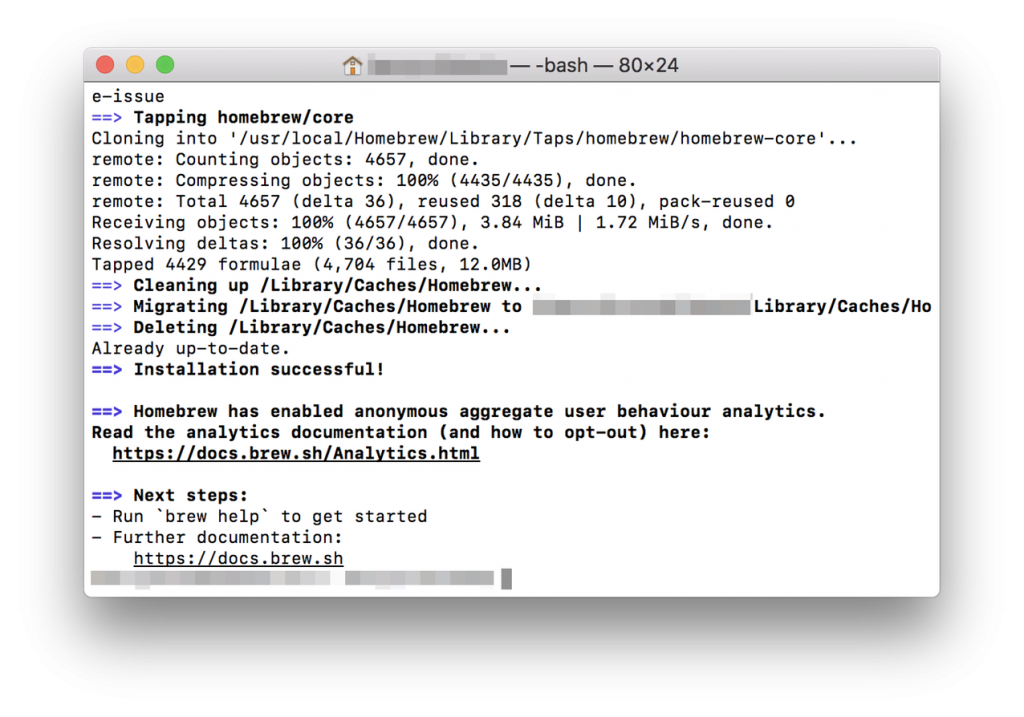
その後さらに以下のコマンドをコピペして実行します。
brew --version
これにより、以下のようにバージョン情報が表示されればOKです。
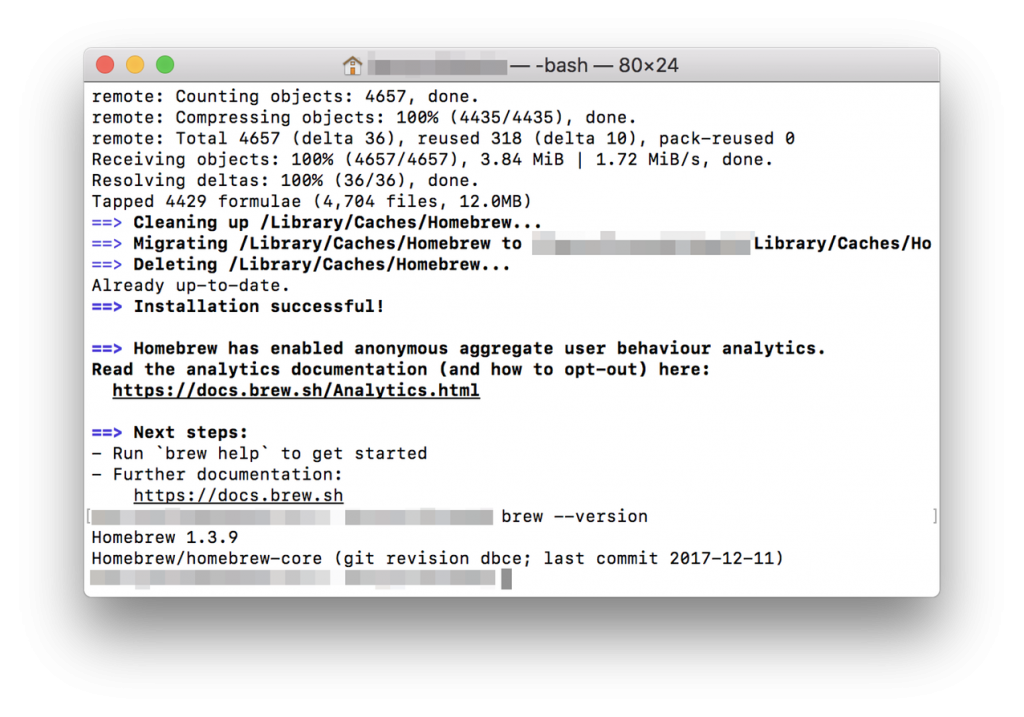
関連ツールインストール
以下のコマンドを実行します。
brew install curl jansson openssl automake autoconf
その後さらに
ls /usr/local/Cellar/openssl/
でバージョンを確認します。
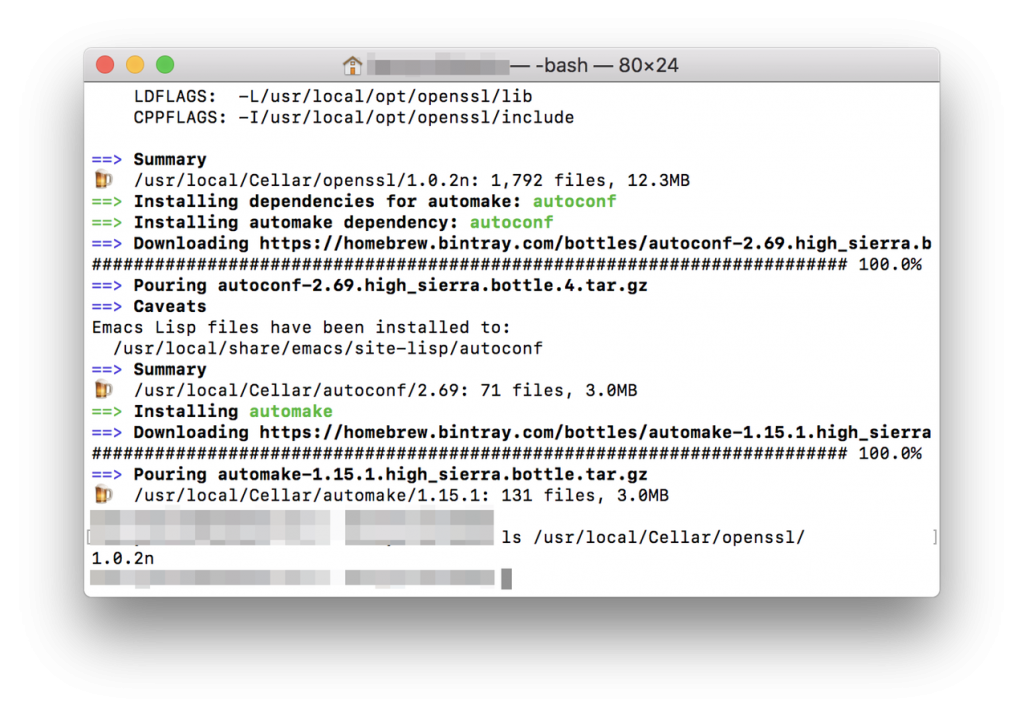
上記のように、私の場合は1.0.2nでしたので、続いて
echo export PATH=/usr/local/Cellar/openssl/1.0.2n/bin:$PATH >> ~/.bash_profile source ~/.bash_profile
を打ち込みPATHを通します。
なお、”1.0.2n”の部分はご自身で確認されたバージョンにしてください。
PATHが通ったかは、
which openssl
と打ち込んで確認します。
と表示されればPATHが通っています。
引き続き、
brew tap homebrew/php brew install php56-pthreads
と打ち込んでpthreadsをインストールします。
少々時間がかかりますが、以下の画面のようにsuccessful!と表示されていればOKです。
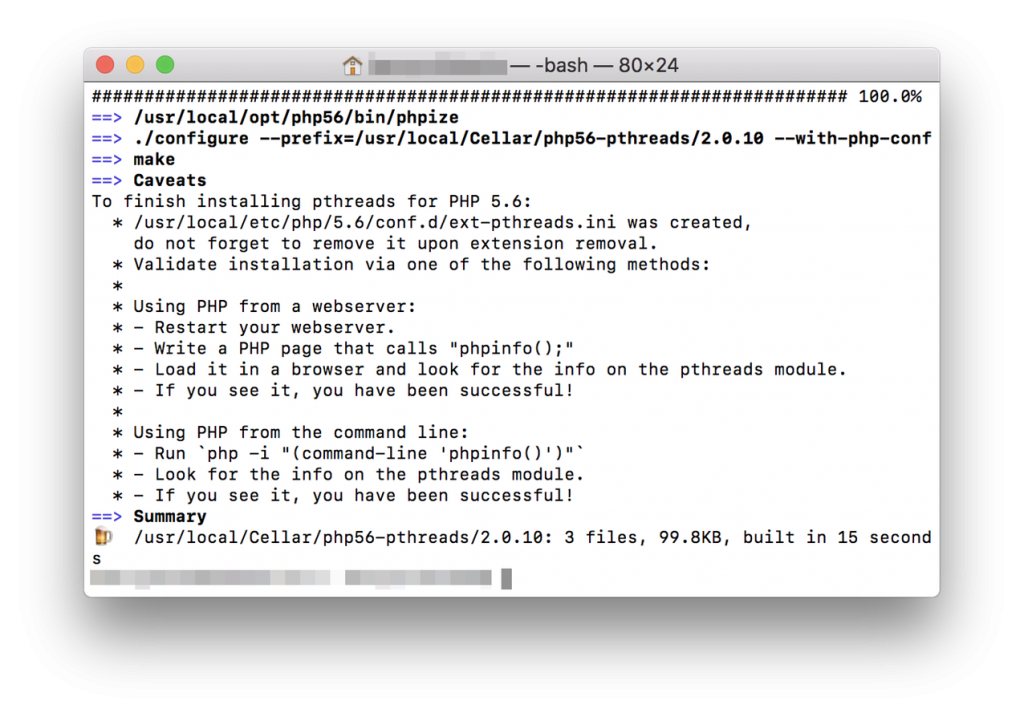
cpuminerのビルド
以下のコマンドで、gitからcpuminerをダウンロードしてきます。
git clone https://github.com/bitzeny/cpuminer.git
ダウンロード後、cpuminerのディレクトリに移動します。
cd cpuminer
先ほどのようにバージョンの数字を確認するステップが一旦入ります。
ls /usr/local/Cellar/curl/
で、数字を確認します。
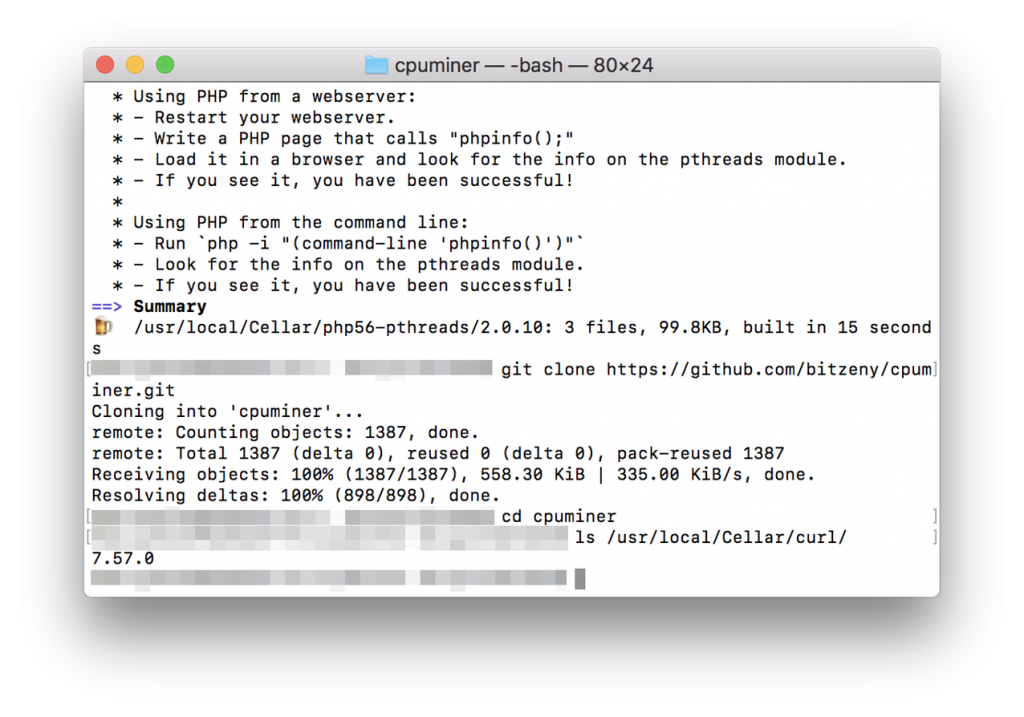
私の場合は、上記のように7.57.0でしたので
mkdir m4 cp /usr/local/Cellar/curl/7.57.0/share/aclocal/libcurl.m4 m4 echo ACLOCAL_AMFLAGS = -I m4 >> Makefile.am sed -i -e "s/INCLUDES/AM_CPPFLAGS/g" Makefile.am sed -i -e "s/aclocal/aclocal -I m4/g" autogen.sh
と打ち込みます。
なお、”7.57.0″の部分はご自身で確認されたバージョンにしてください。
さらに、以下のコマンドでビルドします。
./autogen.sh
さらに、
./nomacro.pl
で何も出ないことを確認します。
次に、以下のコマンドを打ち込みます。
./configure CFLAGS="-O3 -march=native -funroll-loops -fomit-frame-pointer"
特に警告やエラーが出なければOKです。
最後に
make
で同フォルダ内に「minerd」ファイルが出来上がればOKです。
設定ファイルの作成
ターミナルで
vi bitzeny.json
を打ち込み、
{
"url": "stratum+tcp://jp.lapool.me:3014",
"user": "ユーザー名.ワーカー名",
"pass": "パスワード",
"algo" : "yescrypt",
"threads" : "2",
"quiet" : true
}
のように入力します。
なお、上記の設定ファイル中のユーザー名はマイニングプールのユーザー名です。
ワーカー名およびパスワードは、Windows版の記事のStep3 ワーカーの登録にて登録したものになります。
ワーカー名の部分は「Worker Name」(デフォルトは”user”)、パスワードの部分は「Worker Password」(デフォルトは”password”)を入れてください。
【参考】マイニングプールのワーカーの登録画面
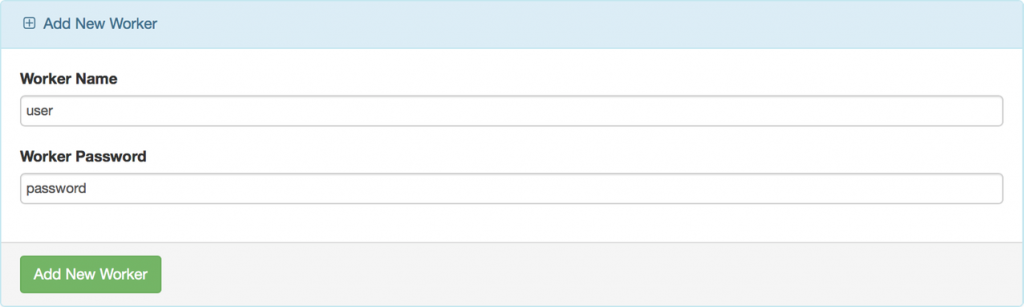
詳細はWindows版の記事の該当部分のご確認をお願い致します。
マイニング
以下のコマンドを打てば、いよいよマイニングの始まりです!
./minerd --config bitzeny.json
次回以降のマイニング起動
次回以降は、ターミナルで
cd cpuminer ./minerd --config bitzeny.json
を打ち込めば動きます。
が、毎回こんなコマンドを打ち込むのは面倒なので、WindowsでいうバッチファイルのようなもののMac版を作成してみましょう。
上記のコマンドを、何らかのテキストエディタに入力し、保存します。
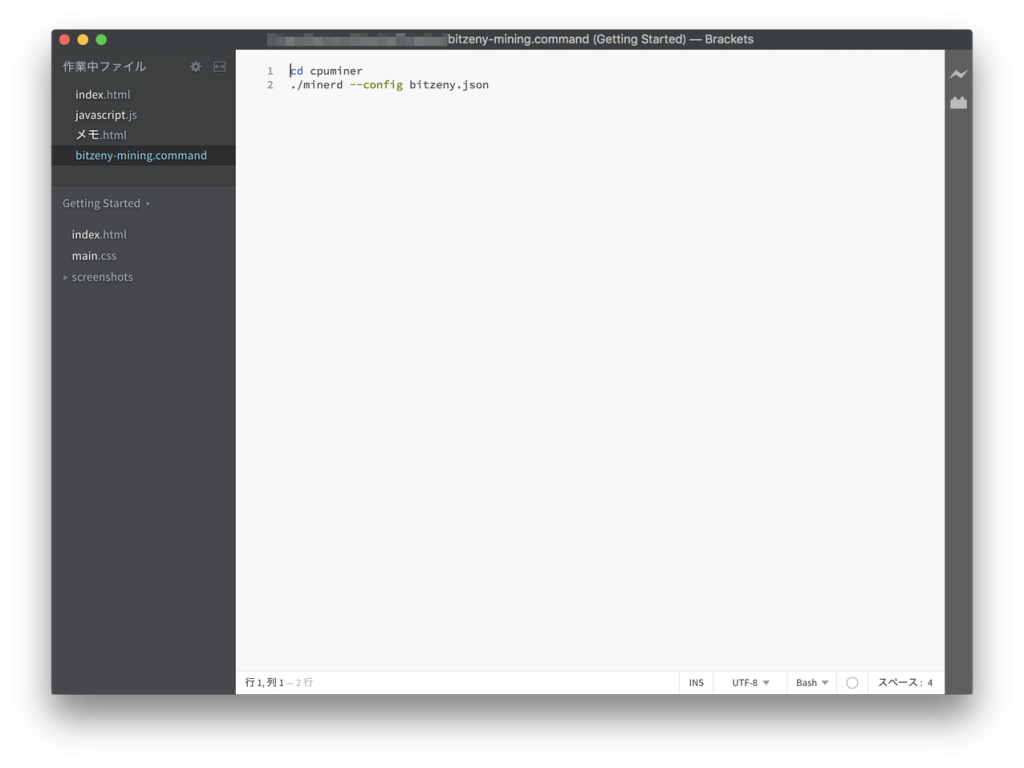
名前は何でもOKですが、適当にbitzeny-miningとして、拡張子は「.command」としてください。
しかし、このままではこの.commandファイルをダブルクリックして起動しようとしても、アクセス権限がないため実行できません。
ターミナルで
chmod u+x .commandファイルのパス/bitzeny-mining.command
を入力して、準備は完了です。
今後はこのバッチファイルをダブルクリックするだけでマイニングができるようになりました!
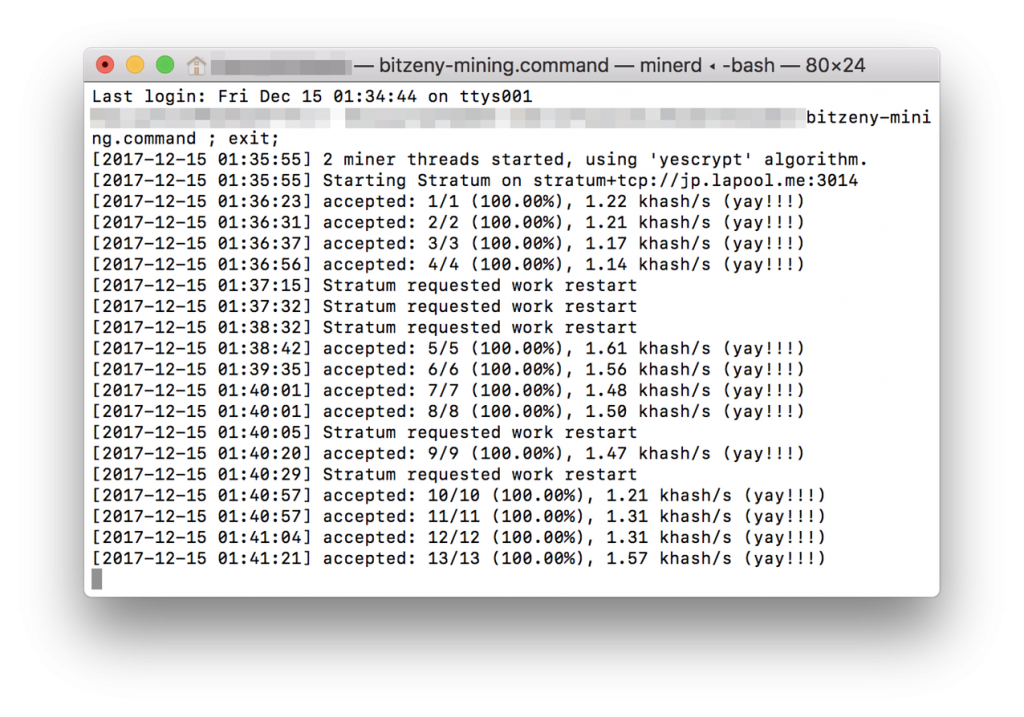
▲こんな風に(yay!!!)と表示されれば、マイニングが成功しています!
皆さんも良きマイニングライフを!

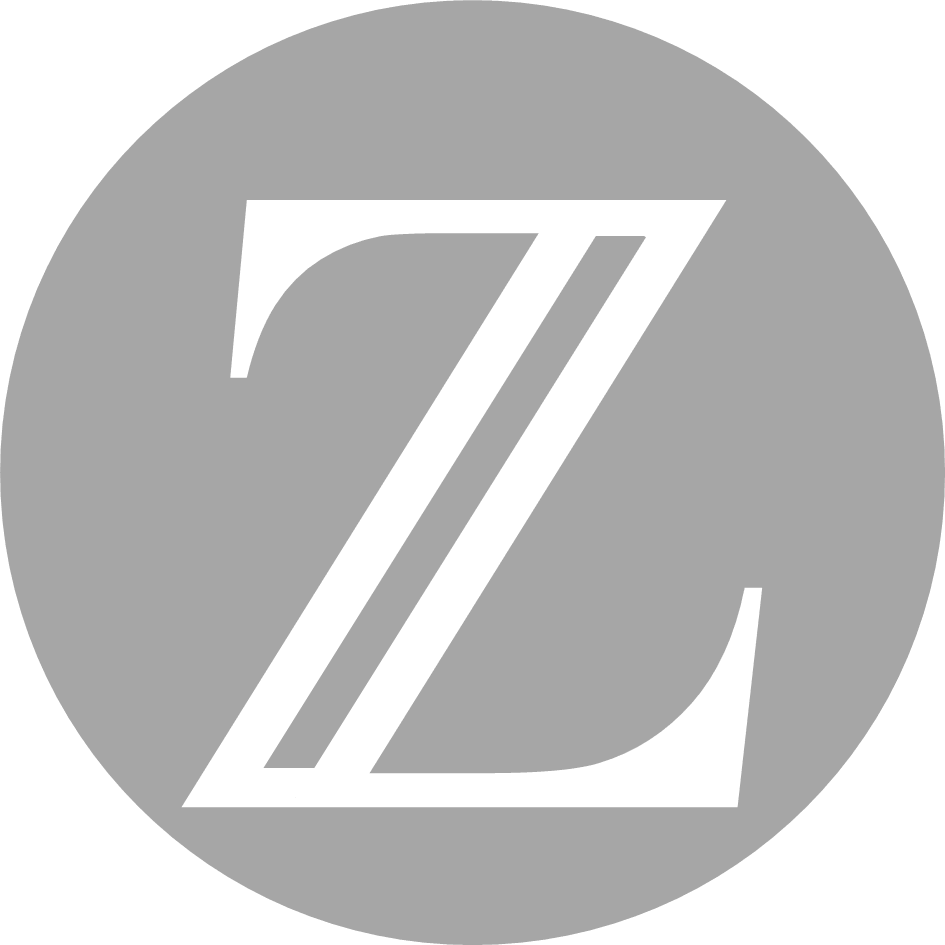

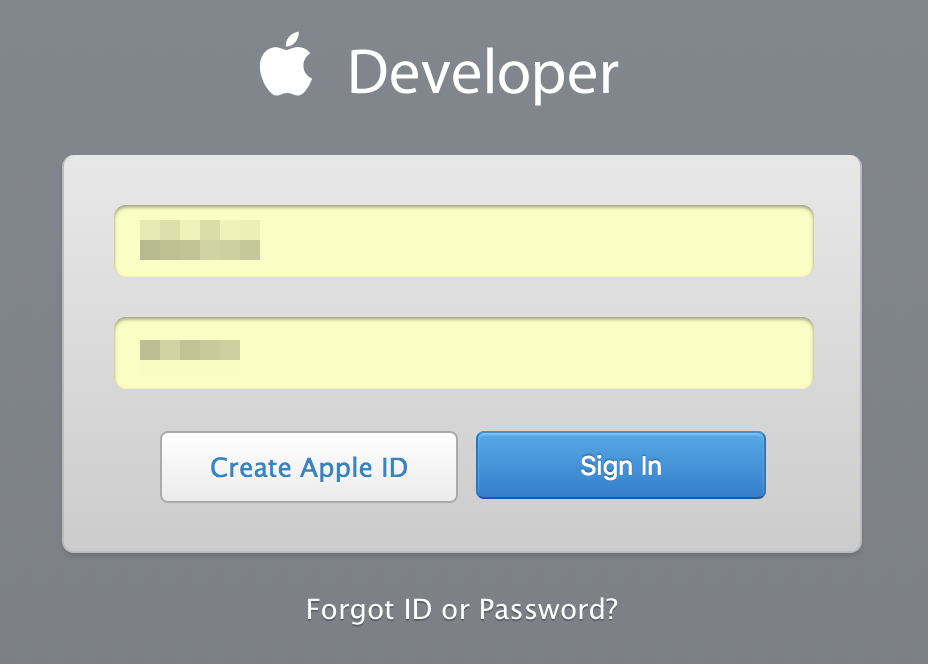
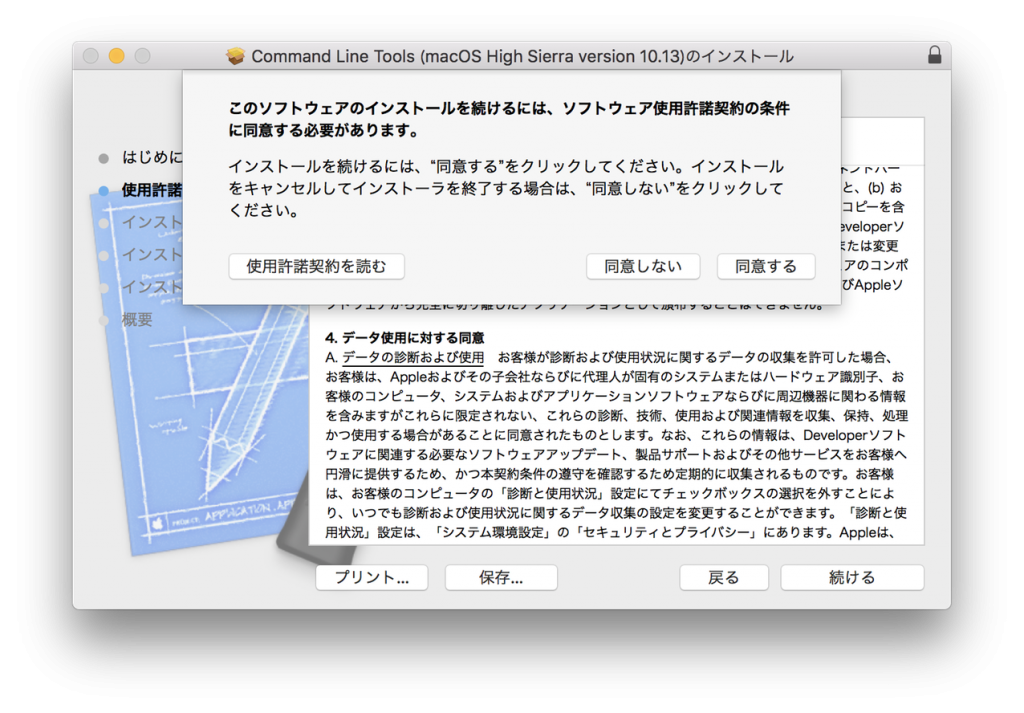
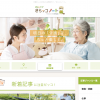
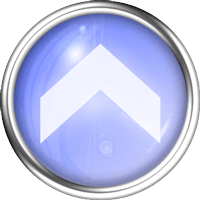
コメント
初めましで、分かりやすい記事をありがとうございます。
最後のコマンドのところまでは何とかたどり着けたのですが、マイニングのコマンドを入力すると以下
メッセージになりつながりません。
これはpoolは参入者が増えて繋がりにくくなっているのでしょうか?
それとも私の設定したファイルのパスワードやユーザ名.ワーカー名が間違っているのでしょうか?
ご教授頂けると幸いです。宜しくお願いします。
stratum_subscribe send failed
はじめまして。この度はコメントありがとうございます。
私は諸事情あり、都合3〜4回上記手順を試しましたが、正しい手順が分かってからは一度もエラーに見舞われることはございませんでしたし、現時点でpoolの参入者過多で繋がらないということもないので、やはり設定したファイルの問題ではないかと推測いたします。
上記手順どおりであれば、設定ファイルは
{
“url”: “stratum+tcp://jp.lapool.me:3014”,
“user”: “ユーザー名.user”,
“pass”: “password”,
“algo” : “yescrypt”,
“threads” : “2”,
“quiet” : true
}
となりますが、この通りになっていらっしゃいますでしょうか?
ご確認のほど、何卒よろしくお願いいたします。
初めまして!とてもわかりやすい記事ありがとうございます。
最後のマイニングのコマンド./minerd –config bitzeny.jsonを打ち込むと-bash: ./minerd: No such file or directoryって出てマイニングができないです。
マイニング超初心者で申し訳なのですが、
教えていただけないでしょうか?
返信頂きありがとうございます。
設定ファイルをもう一度見直してみます。
もう一つ気になる点があるのですが、[make]とコマンドを入れると、
以下、ワーニングが出てしまうのですが、これは何かが上手くいっていない状況でしょうか?
また3−4回手順を試みたとの事ですが、再度やり直す場合は一度インストールされたファイルを削除する必要はありますでしょうか?
clang: warning: argument unused during compilation: ‘-pthread’